Excel 垂直两端对齐设置秘籍
Excel 作为一款强大的办公软件,其对齐方式的设置在数据处理和表格美化中起着至关重要的作用,垂直两端对齐是一项实用但不太为人熟知的功能,让我们一起深入探索如何设置 Excel 的垂直两端对齐。
要实现 Excel 的垂直两端对齐,首先需要打开您要操作的 Excel 表格。
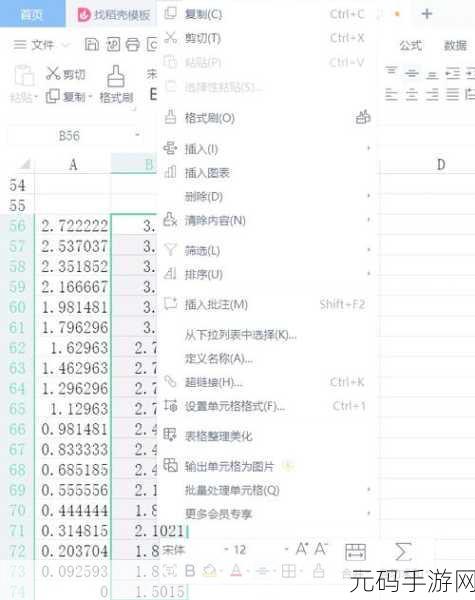
选中您想要设置垂直两端对齐的单元格或单元格区域,这一步至关重要,因为只有正确选择了目标区域,后续的设置才能生效。
在菜单栏中找到“格式”选项,点击后,在弹出的下拉菜单中选择“单元格”。
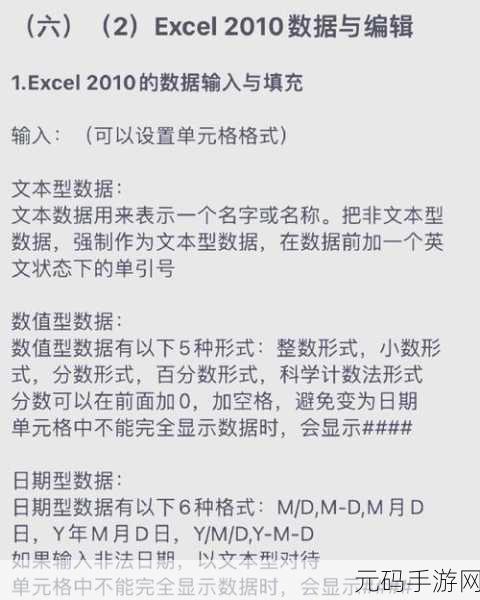
在弹出的“单元格格式”对话框中,切换到“对齐”选项卡。
在“对齐”选项卡中,找到“垂直对齐”这一项,在其下拉菜单中,您就可以看到“两端对齐”这个选项,选中它,然后点击“确定”按钮。
经过以上步骤,您所选中的单元格或单元格区域就成功设置为垂直两端对齐了。
需要注意的是,不同版本的 Excel 可能在操作界面和菜单选项上会有一些细微的差别,但总体的设置思路是一致的。
参考来源:相关 Excel 官方文档及网络技术论坛。
完全为原创,希望能够帮助您顺利掌握 Excel 垂直两端对齐的设置方法,让您的表格处理工作更加高效和美观。









